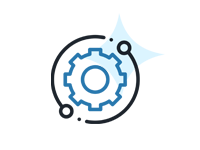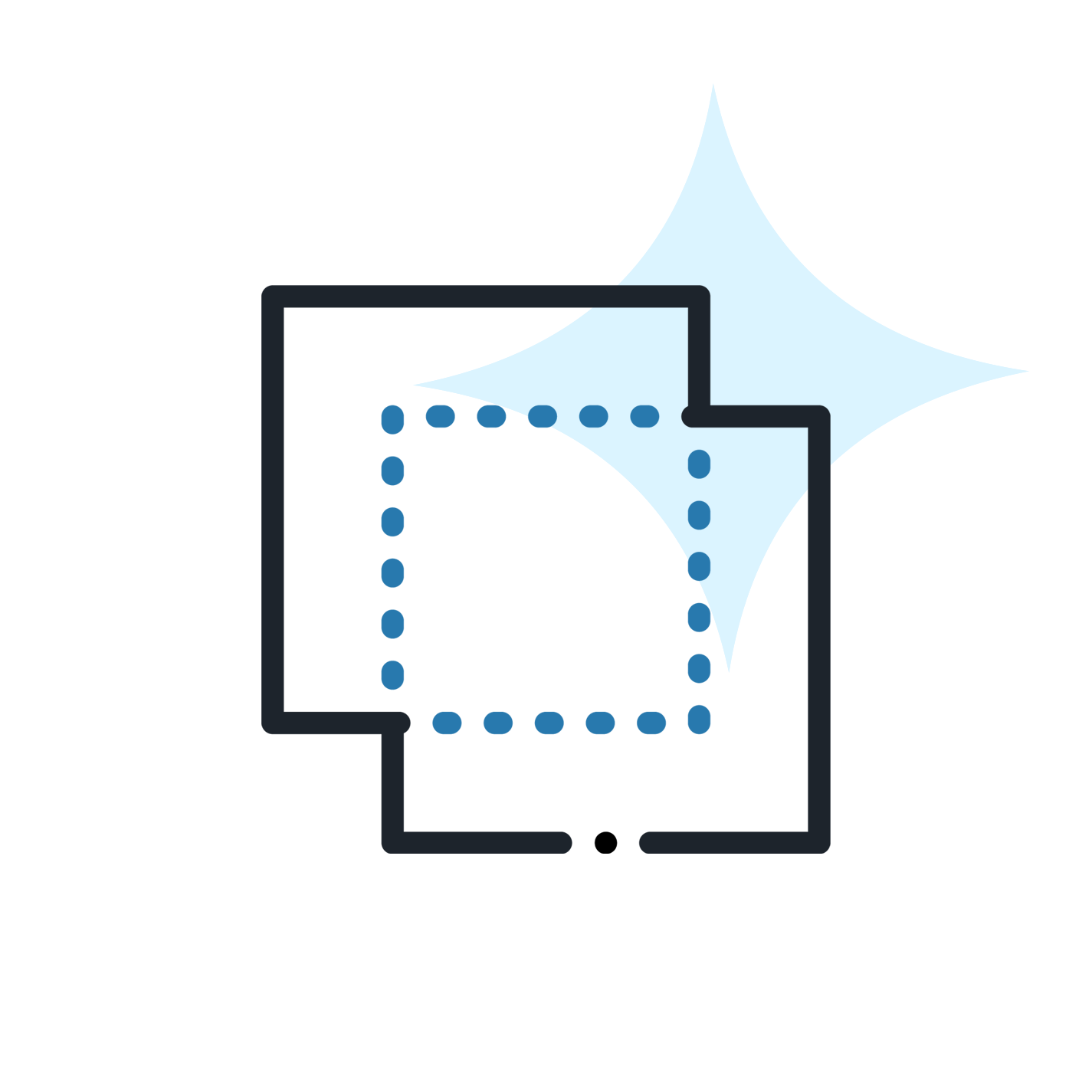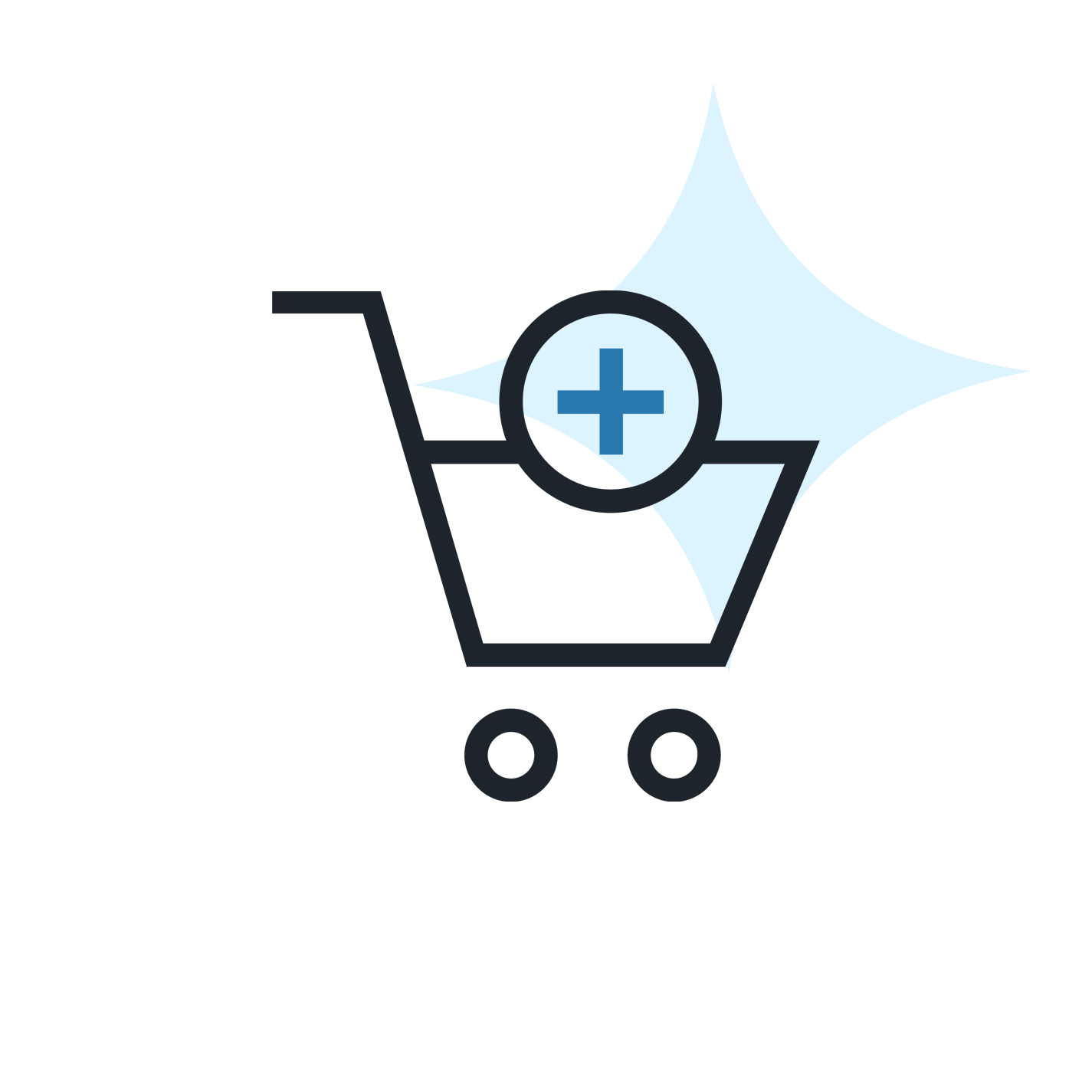При составлении договоров или коммерческих предложений нередко приходится работать над одним документом совместно с несколькими людьми. Разноцветные правки в тексте, примечания и повторные перечитывания одного и того же абзаца – минусы поочередной работы над файлом.
Для упрощения работы над документами разработчики Битрикс24 добавили инструмент, позволяющий править текст из корпоративного портала в режиме реального времени. Одной из основных возможностей также является коллективная работа над файлом. Преимущества совместной работы:
- оперативный обмен информацией между коллегами
- инструменты редактирования и рецензирования
- возможность обсуждения документа в задачах или чатах Битрикс24
- разделение прав просмотра и редактирования для любых групп пользователей
Битрикс24.Документы были анонсированы в майском релизе новинок и уже доступны в облачных версиях системы, тарифов Команда и Компания (Стандартный и Профессиональный).
В статье расскажем о том, как работать с документами из Битрикс24. Поделимся советами по настройке прав и совместному использованию нового инструмента.
Начало работы
Чтобы перейти к созданию файла, откройте раздел Документы из левого меню Битрикс24. Если такого пункта в меню нет, введите слово «Документы» в глобальный поиск либо убедитесь, что для вашего тарифа доступно данное обновление.

В открывшемся разделе можно как добавить новый документ, так и открыть созданные прежде файлы.
С помощью встроенного редактора можно править файлы трёх форматов:
- Текстовый документ – .docх, .doc
- Электронная таблица – .xlsх, .xls
- Презентация – .pptх, .ppt
Ниже отображается список документов, созданных ранее. По умолчанию файлы в списке сортируются по активности. Документ, в который недавно вносили правки, отобразится на самой верхней позиции:

При помощи контекстного меню созданный документ можно скачать, переименовать или отправить другим пользователям, сгенерировав публичную ссылку.

Совместное редактирование файлов
При работе с документом настройте общий или публичный доступ. Чтобы поделиться файлом с коллегами и позволить им вносить правки, перейдите в раздел контекстного меню Поделиться → Общий доступ:

Сотрудникам, добавленным в список доступа, придёт уведомление в Битрикс24 о подключении документа к диску:

Чтобы настроить публичный доступ к файлу, снова перейдите в раздел контекстного меню Поделиться → Получить публичную ссылку. Далее нажмите на шестерёнку:

В открывшемся окне установите права для внешних пользователей. Настройки ограничения сеанса по времени и пароль помогут защитить документ от нежелательных правок или несанкционированного доступа:

После настройки параметров доступа, отправьте сгенерированную ссылку на документ внешнему пользователю. Для внесения правок – если галочка «Разрешить редактировать документ» была включена – необходимо нажать кнопку Редактировать:

Пользователи могут одновременно вносить изменения в документ, таблицу, презентацию. Работая над файлом, вы увидите, как ваш коллега или экстранет-пользователь вносит правки в текст. При этом рядом с курсором соавтора будет показано его имя:

Правки, вносимые другими людьми, отображаются в режиме реального времени.
Для завершения работы с документом, закройте редактор. Изменения автоматически сохранятся.
Для неопытных пользователей Битрикс24 создал руководство по использованию редактора, которое доступно прямо в документе, во вкладке Файл → Справка.
Удаление файлов
Созданные документы хранятся в Битрикс24.Диск. Чтобы удалить файл, перейдите в меню Диск → Мой диск → папка Созданные файлы:

Выберите один файл или несколько, откройте контекстное меню и нажмите Удалить. Можно удалить файл навсегда или добавить его в корзину. По умолчанию файлы хранятся в корзине в течение 30 дней после удаления.
Чтобы восстановить файл или удалить безвозвратно, перейдите в корзину и выберите соответствующий пункт контекстного меню:

Использование совместного доступа удобно, например, когда компания работает над одним проектом. При этом можно отслеживать ход работы над текстовым документом или таблицей, создать презентацию и предоставить доступ к файлам другим пользователям. Сотрудники, работающие удаленно, участвуют в создании файлов: все изменения видны в режиме реального времени и доступны для повторного редактирования.
Остались вопросы по созданию документа? Требуется обучение новинкам Битрикс24? Звоните по телефону